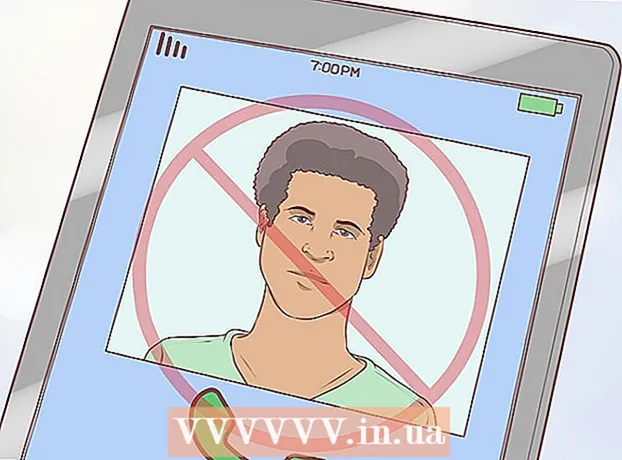著者:
Marcus Baldwin
作成日:
19 六月 2021
更新日:
1 J 2024

コンテンツ
インターネットサーフィンの規制は、子供や労働者のインターネット上の不適切なコンテンツへのアクセスをブロックしたり、不適切なチャットを訴える電話を排除したりすることができます。 Internet Explorerを使用してネットワーク上の特定の場所へのアクセスを制限するには、以下の手順に従ってください。
ステップ
 1 Internet Explorerを開き、[ツール]-[インターネット設定]に移動します。 非標準のツールバーがある場合、[ツール]ボタンは画面の右上隅にある小さな歯車のように見えることに注意してください。
1 Internet Explorerを開き、[ツール]-[インターネット設定]に移動します。 非標準のツールバーがある場合、[ツール]ボタンは画面の右上隅にある小さな歯車のように見えることに注意してください。  2 [コンテンツ]タブを選択し、[有効にする]ボタンをクリックします。
2 [コンテンツ]タブを選択し、[有効にする]ボタンをクリックします。 3 表示するカテゴリのフィルタリング設定を選択します。 これらには、言語、ヌード、性別、暴力が含まれます。スライダーをさらに動かすと、より多くのコンテンツが利用可能になります。
3 表示するカテゴリのフィルタリング設定を選択します。 これらには、言語、ヌード、性別、暴力が含まれます。スライダーをさらに動かすと、より多くのコンテンツが利用可能になります。  4 [許可されたサイト]タブをクリックします。 ここでは、特別なアクセスを設定する任意のサイトを入力できます。たとえば、家族からフィードバックを受け取った後、後でこのリストに戻って変更することができます。
4 [許可されたサイト]タブをクリックします。 ここでは、特別なアクセスを設定する任意のサイトを入力できます。たとえば、家族からフィードバックを受け取った後、後でこのリストに戻って変更することができます。  5 [全般]タブに移動し、[パスワードの作成]ボタンをクリックします。 これにより、管理者になり、他のユーザーによる設定の変更が制限されます。
5 [全般]タブに移動し、[パスワードの作成]ボタンをクリックします。 これにより、管理者になり、他のユーザーによる設定の変更が制限されます。  6 [OK]をクリックして、このダイアログを終了します。 コンテンツフィルタリングをオンにしたので、ぐっすり眠ることができ、家族が低評価のコンテンツのみを視聴していることを確認できます。
6 [OK]をクリックして、このダイアログを終了します。 コンテンツフィルタリングをオンにしたので、ぐっすり眠ることができ、家族が低評価のコンテンツのみを視聴していることを確認できます。
チップ
- コンテンツマネージャを使用できますが、次のことができるより効率的なソフトウェアがあります。
- コンピューターで実行するプログラムとゲームを制御する
- コンピューターを使用する時間を数日または数時間に制限します。
- 訪問したWebサイトのリストを表示します。
- サイトへのアクセスを制御します。
- さまざまなプログラムの機能を比較するには、次の表のデータを確認してください。
| 比較表 | |||||||||
|---|---|---|---|---|---|---|---|---|---|
| プログラム | OS | ブラウザ | Webカテゴリ | ユーザーあたり | リモコン | 時間で制限する | プログラムを制限する | チャットを制限する | 価格 |
| コンテンツ アドバイザー | ウィンドウズ | IE6 | 4 | いいえ。 | いいえ。 | いいえ。 | いいえ。 | いいえ。 | 無料 |
| K9 | 2000 / XP | どれでも | 59 | いいえ。 | いいえ。 | はい | いいえ。 | いいえ。 | 無料 |
| 安全 目 | ウィンドウズ | Firefox NS | 35 | いいえ。 | いいえ。 | はい | いいえ。 | はい | $40 |
| サイバー パトロール | ウィンドウズ | NS Firefox Aol Netscape | 60 | はい | いいえ。 | はい | はい | いいえ。 | $40 |
| コンテンツ 守る | 2000 / XP | どれでも | 22 | いいえ。 | はい | はい | はい | いいえ。 | $40 |
| 注:SafeEyeのライセンスには3台のコンピューターへのインストールが含まれており、Macバージョンが利用可能です。 |
- 子が管理者としてログオンしている場合、レジストリ設定を削除することにより、コンテンツフィルタリングをオフにしようとすることができます。レジストリを編集できないようにするには、無効なアカウントを作成します。
- インターネットの使用を制限すると、子供がまったく別のことに慣れている場合に悪い行動を引き起こす可能性があるため、子供がまだ非常に若いときにフィルタリングを設定して、そのような簡素化されたバージョンにすぐに慣れるようにしてください。
- ContentManagerはInternetExplorerのデータのみをフィルタリングするため、家族がFirefoxなどの別のWebブラウザーをインストールすると、フィルタリングは無効になります。ユーザーが別のブラウザーをインストールしてInternetExplorerフィルターをバイパスするのを防ぐには、コンピューターに新しいユーザーアカウントを作成し、そのアカウントの使用制限を設定します。これはゲストアカウントである可能性があり、Windowsで非常によく表示されています。作成したアカウントで他のユーザーがシステムに登録していることを確認してください。そうしないと、新しいプログラムをインストールする機能が制限されます。
- インストールする価値のあるプログラムがさらにいくつかあります。
- K9 Web Protectionは、最高のペアレンタルコントロールソフトウェアの1つです。ネット上では、子供たちの仮想生活を守りたい親のための多くのヒントやコツを見つけることができます。
- BrowseControlは、インストールが簡単な制御プログラムです。
- SafeEyes-これは一部の学校にインストールされています。
- CyberPatrolは、おそらく最も一般的な家庭用プログラムの1つです。また、コンピューターにインストールされているプログラムへのアクセスを制御します。
- ContentProtect-リモートコントロール機能をサポートします。
- 組み込みツール。 AOL、MSN、またはEarthlinkに加入している場合、またはコンピュータにKaspersky Anti-Virus、Norton Internet Security、またはZoneAlarm Internet Securityがインストールされている場合は、これらのプログラムに特定のペアレンタルコントロールツールがすでに組み込まれています。
- お子様やご自宅の他のインターネットユーザーがインターネットに制限があると感じた場合は、保護されていないコンピューターがどうなるかを時間をかけて説明し、セキュリティの一環としてインターネットフィルターを導入してください。
- 無料のプロキシサービスは、ペアレンタルコントロールプログラムからWebページへのそれ以上のナビゲーションを隠すことができます。もちろん、ほとんどのプログラムはそのようなサイトへのアクセスを自動的にブロックしますが、サーフィンの履歴をチェックして、保護を回避する試みを確認し、インターネットで何が受け入れられるかについて子供と会話することは価値があります。
- 上級の子供たちはあなたの監督をバイパスするためにチートを使用してみることができます。
警告
- これらの制限は、一部のユーザーだけでなく、すべてのユーザーに適用されます。
- すべてのペアレンタルコントロールプログラムは、不要なサイトをブロックしたり、逆に見落としたりして罪を犯すことがあります。インストールする前にプログラムのレビューを読んで、多数の安全なサイトをブロックしたり、不適切なコンテンツへのアクセスを提供したりするリスクを最小限に抑えてください。
- Webブラウザーは、さまざまな脆弱性やマルウェア、特にInternetExplorerやFirefoxなどの人気のあるものの標的になることがよくあります。気に入らない場合は、OperaやKonqueror(Linux / Macintosh OS)などのあまり人気のないブラウザーに切り替えることができます。これらのブラウザーには追加の設定と変更が含まれています。ここで、ほとんどのセキュリティ問題は、ずさんなコンピュータスキルの結果であることに注意してください。
- あなたの家族に尋ねてください:
- ウイルス対策ですべてのダウンロードをスキャンします。
- 信頼できないプログラムやサービスは避けてください。
- Windows Security Essentialsをインストールして、コンピューターにアクセスしようとするページをブロックします。
- インターネットアクセスが中断されないルーターまたはモデムを使用している場合は、サードパーティのメディアからユーザーのシステムをロードすることで、ペアレンタルコントロールプログラムをバイパスできます。ただし、これは通常のUSBまたはダイヤルアップモデムの使用には適用されません。
- アクセスレベルでインターネットへのすべての呼び出しを制御できるようにする物理プロキシサービスをインストールします。これを行うには、高度な機能を備えた高価なルーターを購入する必要がある場合があります。